PS如何给人物化妆?
设·集合小编 发布时间:2023-03-23 16:02:14 1566次最后更新:2024-03-08 11:45:36
在PS中的一大功能就是给人物修图,人物修图之中有一项功能就是给人物化妆,那么如何给人物化妆呢?下面我将为大家讲解一下PS如何给人物化妆,希望本文内容对大家有所帮助。

工具/软件
硬件型号:华硕(ASUS)S500
系统版本:Windows7
所需软件:PS CS6
方法/步骤
第1步
首先找到photoshop,导入人物素材,复制一个图层。

第2步
新建一个图层,选取前景色为淡紫色(具体数据如图),使用画笔工具对两只眼睛进行涂抹,图层类型为“叠加”,效果如图。
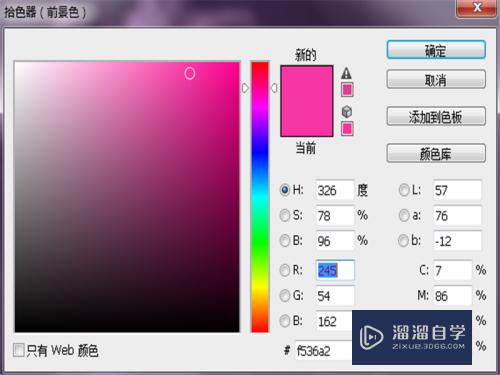


第3步
在新建一个图层,准备对画出口红,选中前景色为'红色‘,用画笔工具对嘴唇进行涂抹,图层类型为“饱和度”,不透明度为74%,用橡皮擦工具对嘴唇边缘进行修饰,流量为58%

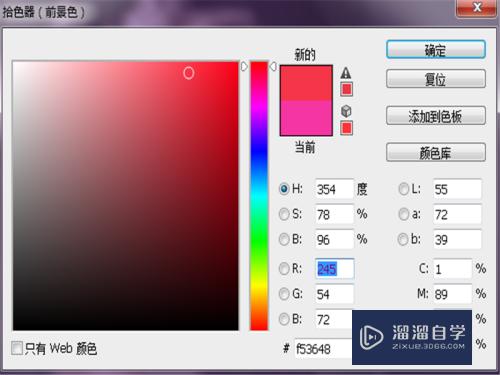

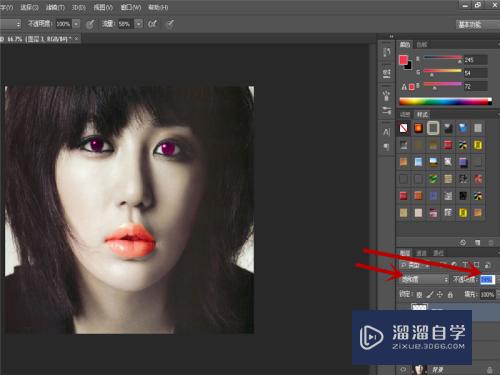
第4步
眼睛,嘴唇修饰好后,你会发现人物的脸色十分的苍白,需要红润红润,所以选择前景色为'粉红",新建一个图层,对一侧脸进行涂抹,实验一下,类型为'叠加,不透明度46%

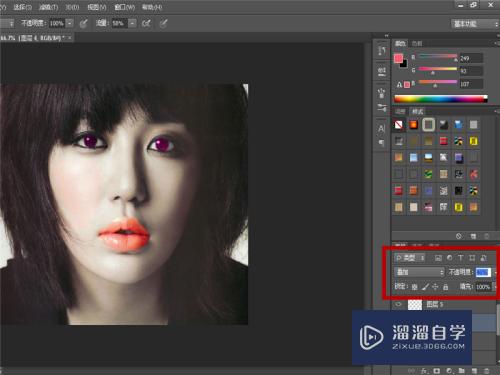
第5步
试验之后,效果不错,在新建一个图层,对全脸进行涂抹,类型为柔光,不透明度36%,填充65%,之后进行适当的亮度修饰,合并图层-存储-作品完成。

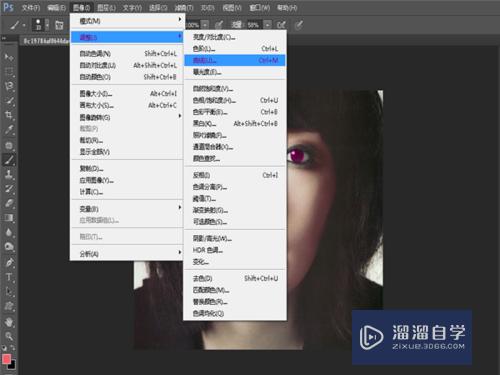


- 上一篇:如何用Photoshop化妆?
- 下一篇:PS文字怎么消除锯齿?
相关文章
广告位


评论列表